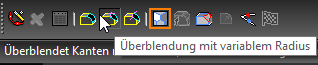...
Diese Option erlaubt das Erstellen einer komplexen Überblendung durch Verwendung einer Serie von Punkten zur Definition von Radien.
| Note |
|---|
Die Bearbeitungshistorie (Teilestruktur) muss aktiviert sein, damit alle Funktionen der variablen Überblendung funktionieren (siehe ACIS 3D-Objekte über Auswahlinformationen bearbeiten). |
| Note |
|---|
Verwenden Sie nicht die Optionen Punktförmig oder AutoCAD, da sie unendlich klein sind und die Option Überblendung mit variablem Radius die Größe des Punkts verwendet, um die Abrundungsgröße zu steuern. |
- Verwenden Sie das Werkzeug Punkt, um Punkte entlang der abzurundenden Kante zu platzieren..
- Aktivieren Sie das Werkzeug Kante abrunden (Menü: Ändern, 3D-Objekt, Kante, Kante abrunden).
- Aktivieren Sie die Option Überblendung mit variablem Radius.
- Wählen Sie das abzurundende Objekt aus.
- Wählen Sie die abzurundende Kante aus.
- Wählen Sie Beenden.
- Wählen Sie die Punkte aus, die zum Steuern des variablen Radius verwendet werden soll.
- Wählen Sie Beenden.
...